28 Haziran 2015 Pazar
MVC Entity Framework Uygulaması - MVC .Net
Bu yazımda MVC ve Entity Framework kullanarak basit bir Telefon defteri oluşturacağım.
Visual Studio 2013 , Entity Framework 6 , MVC 5 ve SQL Server Kullanılmıştır.
MVC deseni kullanılarak yapılan projeler gerçek dünyada bukadar yüzeysel ve basit olamazlar.
Data annotations , Action Filters , Validations , Views , Routes , Custom Binder ve Razor View Engine ve şuan aklıma gelmeyen bir çok detaydan oluşmaktadır.
Burada amaç ilk kez MVC ile tanışan arkadaşlara fikir verebilmektir.
Başlangıç olarak SQL Server üzerinden yeni bir databae oluşturalım ve adını "MVCTelDefteri" koyalım.
Daha sonra "Kisiler" adlı bir tablo oluşturup gerekli sahaları oluşturalım. Genelde çoğul tablo isimlerinden uzak durmalıyız.Burda daha anlaşılır olabilmesi için bu şekilde kullanıyorum.
Database yapısı aşağıdaki gibidir.
Database işlemlerimizi tamamladıktan sonra Visual Studio açarak projemize başlayabiliriz.
İlk önce yeri projemizi yaratalım. Project Name ve Solution Name isimleri farklı olabilir.
Bir sonraki ekrandan Empty sekmesini seçip alt taraftan MVC seçeneğini işaretliyoruz. Empty seçmemizin sebebi default olarak oluşturulan sayfalardan uzak durmuş oluyoruz ve MVC seçeneği ile Referans eklemelerini yapmasını sağlıyoruz.
Solution Explorer aşağıdaki gibi gözükecektir. MVCTeldefteri (project) sağ tıklayarak yeni klasör oluşturalım ve adını Dal koyalım. Sağ tıklama - Add - New Folder
Dal Klasörünü Entity Context bilgisi için kullanacağız. Klasörü sağ tıklayarak ADD - New Item seçilerek aşağıdaki gibi ADO .NET Entity Data Model seçelim.
Add tuşunu tıkladıktan sonra karşımıza gelen ekrandan EF Designer from Database sekmesini seçerek devam edelim.
Bir sonraki ekran Entity Data Model Wizard dır. Bu ekran ile context bilgisinin alınacağı SQL Server ve Database tanımlamasını yapmamız gerekmektedir. New Connection Seçeneğini tıklayarak karşınıza gelen ekrandan SQL Server ve Database seçimini yapalım. connection properties ekranındaLog on to the server sekmesindeki bilgileri istediğiniz şekilde seçebilirsiniz.
Yeni bağlantı tanımını oluşturduktan sonra OK diyerek devem edebiliriz.
Oluşan bağlantı bilgileri yukarıdaki gibi gözükmektedir. Next diyerek devam ediyoruz.
Yukarıdaki ekranda görüldüğü gibi bağlantısını sağladığımız Database'den neler alınacağını seçerek devam ediyoruz. Finish tıklayarak Dal klasörü içerisinde context dosyalarını oluşturuyoruz.
Bir sonraki adım olarak Solution Explorer ekranından Controllers klasörünü sağ tıklayarak ADD - Controller sekmesini seçelim.
Açılan ekrandan MVC Controller with Views , using Entity Framework seçeneğini seçip devam ediyoruz.
Controller bilgilerini aşağıdaki gibi seçerek işlemi tamamlıyoruz.
Yukarıdaki işlem ile Database yapısına bağşı kalarak Kisilers Controller ve bu controller içerisinde bulunan Action'lara bağlı view'lar otomatik olarak oluşmuştur.Artık yeni kayıt ekleyip düzenleyip silebilirsiniz. (Listele:index,Yeni:Create,Düzenle:Edit,Sil:Delete,Görüntüle:Detail)
Artık uygulamamız en yalın haliyle kullanılmaya hazırdır. Oluşan View'ler içerisinde tüm linkler ingilizcedir bunları dilerseniz Türkçe'ye çevirebilirsiniz. Uygulamayı çalıştırdığınızda Controller ve action bilgisini aşağıdaki gibi girmez iseniz sayfa bulunamadı hatası alırsınız.Çünkü herhangi bir Default home page hazırlamadık. ( örn:http://localhost:50037/kisilers )
Hepsi bukadar.
Kaydol:
Kayıt Yorumları (Atom)













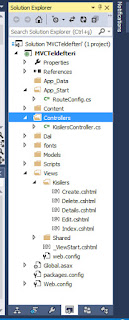





Hiç yorum yok:
Yorum Gönder